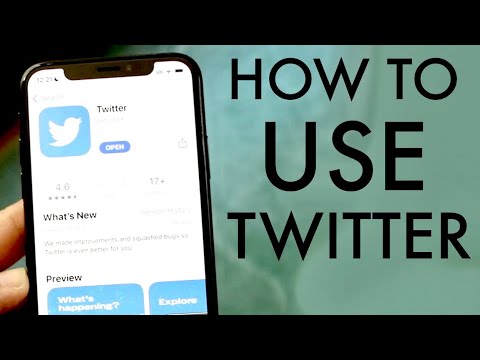ეს wikiHow გაჩვენებთ თუ როგორ ჩართოთ ფოკუსირების რეჟიმი Microsoft Word- ში. ფოკუსირების რეჟიმი მალავს ამოცანის პანელს (ან დოკ Mac- ზე) და ლენტს და აჩვენებს მხოლოდ თქვენს Word დოკუმენტს, რაც ამცირებს ყურადღების გადატანას და დაგეხმარებათ დოკუმენტზე ფოკუსირებაში.
ნაბიჯები

ნაბიჯი 1. გახსენით Word დოკუმენტი
ეს დოკუმენტები მთავრდება.docx ან.doc ასევე შეგიძლიათ გახსნათ ახალი ცარიელი Word დოკუმენტი Word– ის დაწყებით (აპლიკაცია ლურჯი გრადიენტის კვადრატებით).
მეთოდი 1 -დან 2 -დან: ჩართეთ ფოკუსის რეჟიმი

ნაბიჯი 1. დააწკაპუნეთ ფოკუსის ღილაკზე
ამ ღილაკს აქვს ყუთი გარშემორტყმული დოკუმენტი და მდებარეობს ქვედა ინსტრუმენტთა პანელზე.

ნაბიჯი 2. დააწკაპუნეთ ხედვის ჩანართზე
ეს ჩანართი მდებარეობს ლენტზე ზედა.

ნაბიჯი 3. დააწკაპუნეთ ფოკუსირებაზე
ამ ღილაკს აქვს ყუთი გარშემორტყმული დოკუმენტი. ის "Immersive" ჯგუფში მდებარეობს.

ნაბიჯი 4. ჩაწერეთ Focus საძიებო ზოლში
ეს გამოჩნდება ბრძანება "ფოკუსირების რეჟიმი", რომელზეც შეგიძლიათ დააჭიროთ.
მეთოდი 2 დან 2: გამორთეთ ფოკუსის რეჟიმი

ნაბიჯი 1. დააწკაპუნეთ ეკრანის ზედა ნაწილზე
Mac– ზე, უბრალოდ გადაიტანეთ კურსორი ეკრანის ზედა ნაწილში.

ნაბიჯი 2. დააწკაპუნეთ Exit focus mode- ზე Mac- ზე
ეს გათიშავს ფოკუსირების რეჟიმს თქვენს Mac- ზე.

ნაბიჯი 3. დააწკაპუნეთ Windows- ზე აღდგენის ღილაკზე
ეს ფანჯარას ჩამოაქცევს, ფაქტობრივად გამორთავს ფოკუსის რეჟიმს.

ნაბიჯი 4. დააწკაპუნეთ ფოკუსის ღილაკზე
ამ ღილაკს აქვს დოკუმენტი, რომელიც გარშემორტყმულია ყუთით და მდებარეობს ქვედა ინსტრუმენტთა პანელზე.

ნაბიჯი 5. დააწკაპუნეთ ხედვის ჩანართზე
ეს ჩანართი მდებარეობს ლენტზე ზედა.

ნაბიჯი 6. დააწკაპუნეთ ფოკუსირებაზე
ამ ღილაკს აქვს ყუთი გარშემორტყმული დოკუმენტი. ის "Immersive" ჯგუფში მდებარეობს.

ნაბიჯი 7. ჩაწერეთ Focus საძიებო ზოლში
ეს გამოჩნდება ბრძანება "ფოკუსირების რეჟიმი", რომელზეც შეგიძლიათ დააჭიროთ.